win7如何连接电视 win7如何将电脑无线投屏到电视
更新时间:2023-12-27 08:47:51作者:jiang
在现代科技快速发展的时代,电视不再仅仅是一个用来收看节目的设备,而是成为了我们生活中不可或缺的一部分,为了给用户提供更好的观赏体验,许多电视设备都具备了与其他设备进行无线连接的功能。在这其中Win7操作系统为用户提供了便捷的方法,让我们可以将电脑无线投屏到电视上。这不仅使得我们可以在更大的屏幕上观看电脑中的内容,还可以与家人朋友共享喜爱的电影、照片等。Win7如何连接电视,又如何将电脑无线投屏到电视上呢?接下来我们将一一为您介绍。
具体步骤:
1.在电脑的控制面板中,找到【网络和Internet】—【网络共享中心】。见图:
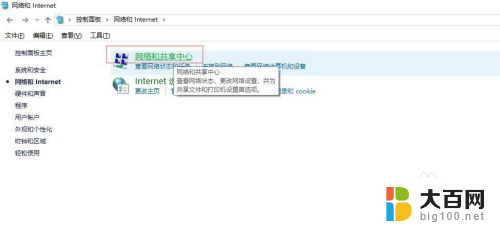
2.点击打开左上方的【更改高级共享设置】或者是直接右键【网上邻居】—【网络共享中心】—【更改高级共享设置】。见图:

3.下滑找到【流媒体选项】,点击启用流媒体。见图:

4.点击“选择媒体流选项...”。见图:

5.在自定义选项下全部设置为“已允许”状态,再点击“确定”按钮。见图:

以上就是关于如何将Win7连接到电视的全部内容,如果有遇到相同情况的用户,可以按照小编的方法来解决。
win7如何连接电视 win7如何将电脑无线投屏到电视相关教程
- win7无线投屏电视 win7如何通过无线连接将电脑投屏到电视
- win7投屏电视怎么设置 win7 电脑无线投屏到电视的具体步骤
- window7电脑怎么投屏到电视 win7电脑怎样实现无线投屏到电视
- 怎么把手机屏幕投屏到win7电脑上 如何用手机将屏幕投射到win7电脑上
- 手机可以投屏到win7电脑吗 手机如何将屏幕投射到win7系统的电脑上
- 手机投屏win7笔记本电脑怎么弄 手机如何无线投射屏幕到win7系统电脑
- win7可以投屏手机吗 手机如何投射屏幕到win7系统电脑上
- win7电脑如何打开无线网络连接 windows7如何开启无线功能
- 无线耳机怎么连接电脑win7 Win7蓝牙耳机无法连接电脑
- win7电脑如何连接蓝牙无线耳机 Win7蓝牙耳机如何与电脑连接
- wind7一键还原 win7笔记本恢复出厂设置指南
- windows 7系统忘记开机密码怎么办 win7忘记管理员密码怎么办
- 台式电脑怎么连接网络windows 7 win7无法联网怎么办
- wind7怎么还原系统 win7笔记本恢复出厂设置教程
- win连蓝牙耳机 win7如何连接蓝牙耳机
- window 7如何取消开机密码 win7系统忘记管理员密码怎么办
win7系统教程推荐
- 1 wind7一键还原 win7笔记本恢复出厂设置指南
- 2 台式电脑怎么连接网络windows 7 win7无法联网怎么办
- 3 windows 7电脑怎么关闭控制板 Win7操作中心关闭方法
- 4 电脑看不见桌面图标 win7桌面图标消失了如何恢复
- 5 win7台式电脑密码忘记了怎么解开 win7电脑开机密码忘记了怎么办
- 6 开机黑屏光标一直闪烁 win7开机只有光标一直闪动怎么解决
- 7 windows7文件夹共享怎么设置 Win7如何设置文件共享
- 8 win7 游戏全屏 win7笔记本游戏全屏模式怎么设置
- 9 win7投屏电视怎么设置 win7 电脑无线投屏到电视的具体步骤
- 10 win7 文件夹共享设置 Win7如何在局域网内共享文件